附註: 本主題描述新 Yammer 中的功能。 如需在傳統 Yammer 中使用這項功能的詳細資訊,請參閱使用連線的 yammer 群組中的 Microsoft 365 資源。
在社區管理員中,您可以管理群組的資源,例如檔案和連結。
管理張貼到社區的檔案
做為社區管理員,您可以在社區的 [檔案] 頁面下建立檔案正式及刪除檔案。
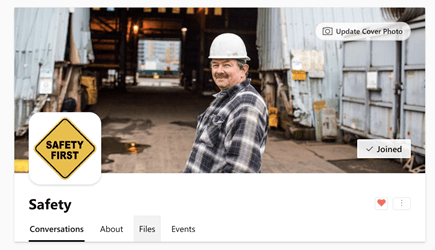
將檔案正式通知給其他使用者,這是該檔的授權版本。 它也會鎖定內容,因此只有系統管理員(社區或網路)和檔擁有者可以編輯內容。 正式內容在 [檔案] 頁面上以黃色星形標示,且在搜尋結果中的排名較高。
建立檔案正式
如果檔案儲存在 Yammer 雲端儲存空間中,您就只能將檔案標示為正式檔案。
附註: 檔案儲存在 SharePoint中的檔案無法使用。 如需詳細資訊,請參閱如何判斷我的 Yammer 檔案的儲存位置為何?
-
在社區標題中,按一下 [檔案],然後按一下檔案將它開啟。
-
若要鎖定變更,請選取 [標示官方] 和 [鎖定變更]。 若要移除檔案的正式狀態,請按一下檔案,然後選取 [移除標記]。
刪除檔案
-
按一下 [檔案],然後按一下檔案將它開啟。
-
選取[刪除檔案]。
將資源釘選到您社區的首頁
在任何群組的右側,都有一個固定區段。 這會顯示對所有人都很重要的檔或連結。 任何群組成員也可以新增或刪除釘選的資源。
-
在社區首頁的 [固定] 區段中,按一下加號。
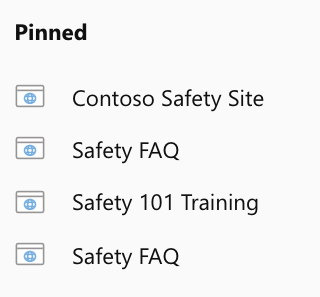
-
選取要附加的檔案或連結。
-
檔案或連結會出現在固定區段的底部。
使用 Microsoft 365 資源
若要在連線 Yammer 社區的 Microsoft 365 中使用 Microsoft 365 資源,請造訪您的社區 [關於] 頁面。 資源將會在右側的區段中。
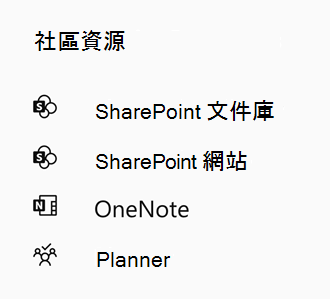
附註: 如果沒有針對特定群組顯示此區段,則表示該群組不是 Microsoft 365 連接的群組。 只可連線公用社區及所列的私人社區。
SharePoint 文件庫
SharePoint 文件庫可為您的群組提供集中儲存及儲存檔案的位置。
如果您的組織將其 Yammer 檔案儲存在 SharePoint中,您儲存在 Yammer 中的檔案會自動儲存在該處。 如需詳細資訊,請參閱如何辨別我的 Yammer 檔案儲存位置?。
SharePoint 網站
SharePoint 網站是您社區之資訊、連結和內容的中央知識庫。
OneNote
建立及編輯社區的共用 OneNote 筆記本,以收集想法、研究及資訊。
Planner
Microsoft Planner 可以在群組成員之間指派及管理專案工作。 社區中的第一個人員開啟 Planner 建立方案,而群組中的任何人都可以編輯。 如需詳細資訊,請參閱Microsoft Planner說明。










